windows10系统安装XAMPP后apache无法启动怎么办
更新日期:2023-08-25 17:36:27
来源:网友投稿
不少用户在全新的windows10操作系统中安装XAMPP之后,发现电脑会出现apache无法启动的问题,并且还会返回类似于下面的错误信息。这是怎么回事呢?下面,系统城小编就给大家详细介绍下解决这个问题的具体方法。
推荐:win10企业版32位下载
错误信息:
9:52:41 AM [Apache] This may be due to a blocked port, missing dependencies, 9:52:41 AM [Apache] improper privileges, a crash, or a shutdown by another method.9:52:41 AM [Apache] Press the Logs button to view error logs and check9:52:41 AM [Apache] the Windows Event Viewer for more clues9:52:41 AM [Apache] If you need more help, copy and post this9:52:41 AM [Apache] entire log window on the forums
具体方法如下:
1、点击XAMPP右侧的Netstat按钮,看一下是不是有哪个程序正在使用80或者443端口。在我的例子当中,可以看到443端口没有被占用,而80端口被系统占用。

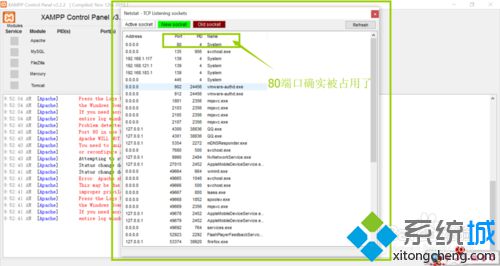
2、在安装文件夹下面找到..\XAMPP\apache\conf\,并在这个目录下的httpd.conf 文件中 所有80换成82或其他未被占用的端口。该文件总共有三处提到了80端口,全部改成82(或其他你选择的端口)。
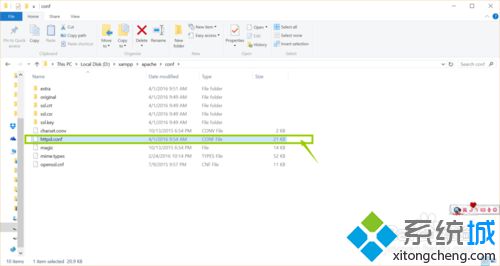
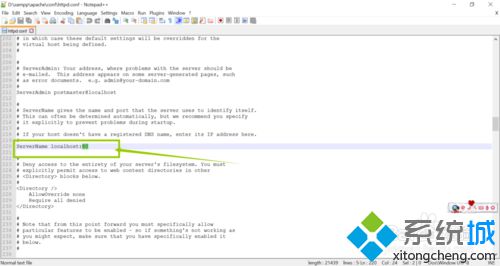
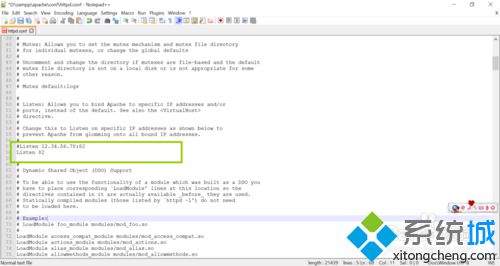
3、(本步并非所有人都需要)有的同学如果已经修改过httpd-vhosts文件,那么还需要在...\XAMPP\apache\conf\extra\ 这个路径中找到 httpd-vhosts.conf,把80端口也全部改成82或其他端口。
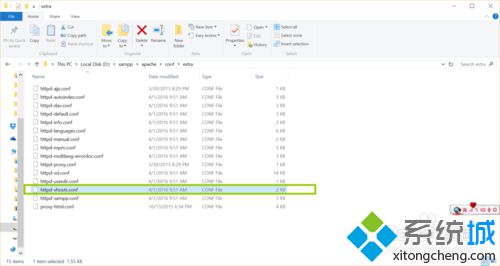
443端口被占用:
1、如果443端口也被占用,打开安装路径下...\xampp\apache\conf\extra 下的httpd-ssl.conf文件,将Listen 443这句注释掉:添加“#”变为“# Listen 443”,或将443改为其他未被占用的端口,例如4433

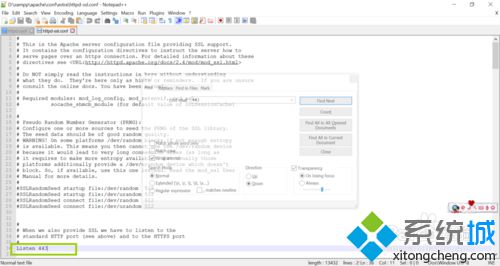
2、再次回到XAMPP的主界面,启动apache,这次应该就能顺利运行。
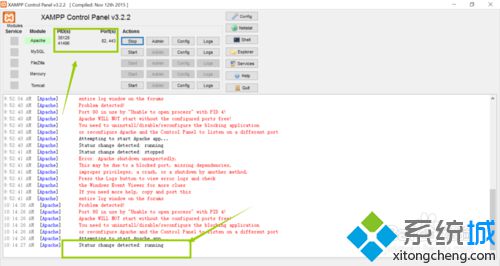
windows10系统安装XAMPP后apache无法启动的解决方法就介绍到这里了。有需要的朋友们,可以参考下上述小编分享的方法!更多关于win10系统的软件问题,请关注系统城:https://www.xitongcheng.com/
相关推荐:
win10系统下如何配置Tomcat环境变量
- monterey12.1正式版无法检测更新详情0次
- zui13更新计划详细介绍0次
- 优麒麟u盘安装详细教程0次
- 优麒麟和银河麒麟区别详细介绍0次
- monterey屏幕镜像使用教程0次
- monterey关闭sip教程0次
- 优麒麟操作系统详细评测0次
- monterey支持多设备互动吗详情0次
- 优麒麟中文设置教程0次
- monterey和bigsur区别详细介绍0次
周
月











